PPT繪制運(yùn)動(dòng)軌跡的方法
時(shí)間:2023-04-13 11:43:56作者:極光下載站人氣:1995
PPT是一款功能十分豐富的演示文稿編輯程序,在這款程序中,我們不僅可以給幻燈片添加圖表、圖片以及文字內(nèi)容,還可以給幻燈片中的內(nèi)容設(shè)置各種動(dòng)畫(huà)效果,讓幻燈片的呈現(xiàn)形式更加豐富。在編輯幻燈片的動(dòng)畫(huà)效果的過(guò)程中,有的小伙伴可能還需要給內(nèi)容添加運(yùn)動(dòng)軌跡,PPT中自帶各種形狀的運(yùn)動(dòng)軌跡,不過(guò)我們也可以點(diǎn)擊“自定義路徑”選項(xiàng),繪制自己需要的運(yùn)動(dòng)軌跡。有的小伙伴可能不清楚具體的操作方法,接下來(lái)小編就來(lái)和大家分享一下PPT繪制運(yùn)動(dòng)軌跡的方法。
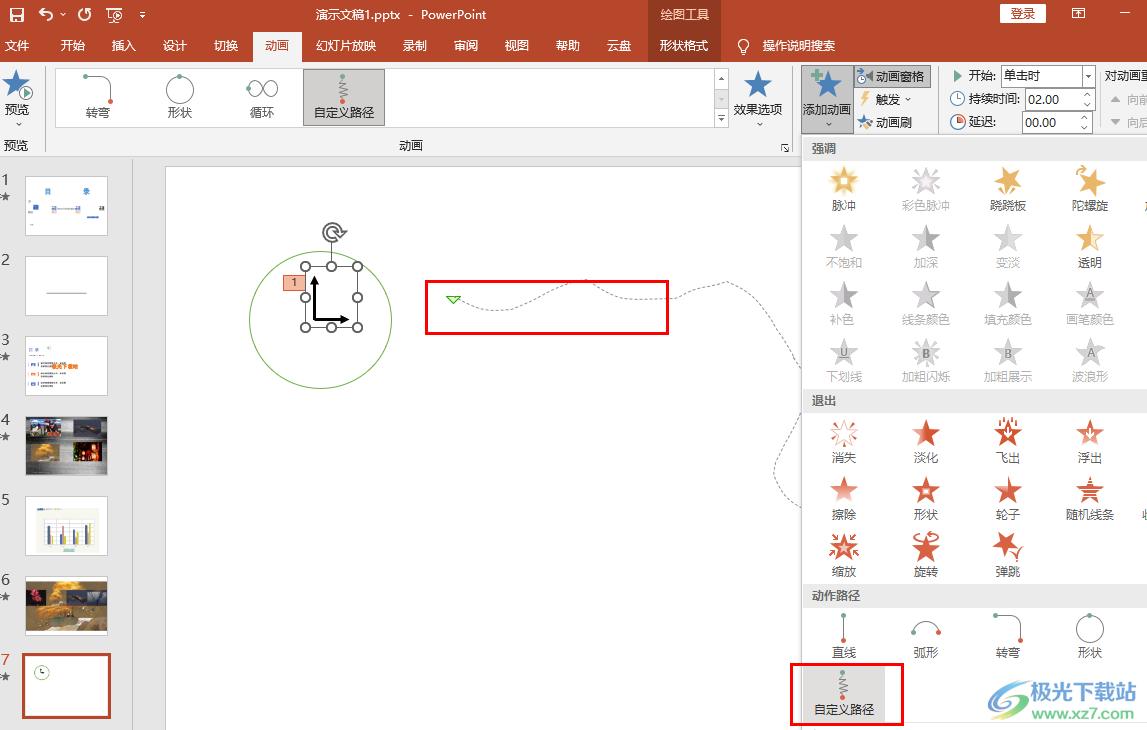
方法步驟
1、第一步,我們先找到需要編輯的演示文稿,右鍵單擊該文稿然后在菜單列表中點(diǎn)擊“打開(kāi)方式”,接著再在子菜單列表中點(diǎn)擊選擇“powerpoint”選項(xiàng)
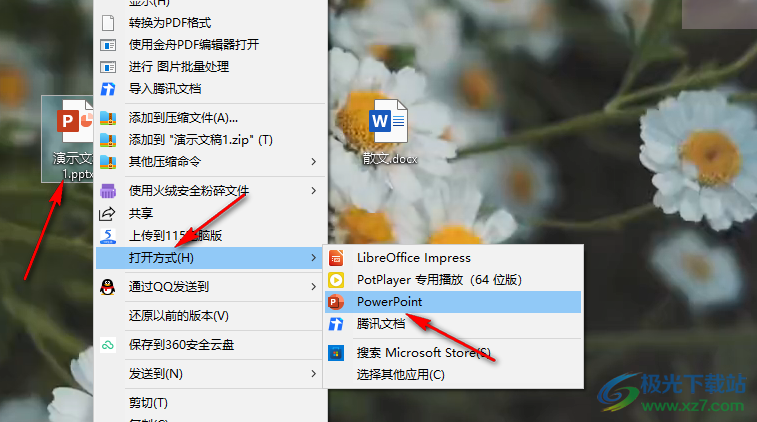
2、第二步,進(jìn)入PPT頁(yè)面之后,我們先點(diǎn)擊一頁(yè)幻燈片,然后在工具欄中打開(kāi)“插入”工具,再在子工具欄中打開(kāi)“形狀”選項(xiàng)
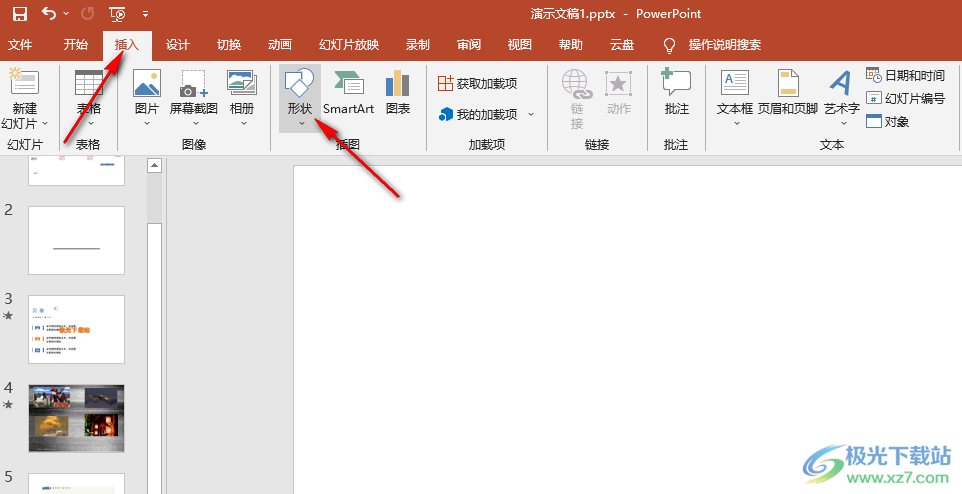
3、第三步,我們?cè)诨脽羝胁迦胱约盒枰男螤畈⑼瓿尚螤畹恼{(diào)整,接著選中需要設(shè)置運(yùn)動(dòng)路徑的形狀,然后打開(kāi)動(dòng)畫(huà)工具,再在子工具欄中打開(kāi)“添加動(dòng)畫(huà)”選項(xiàng)
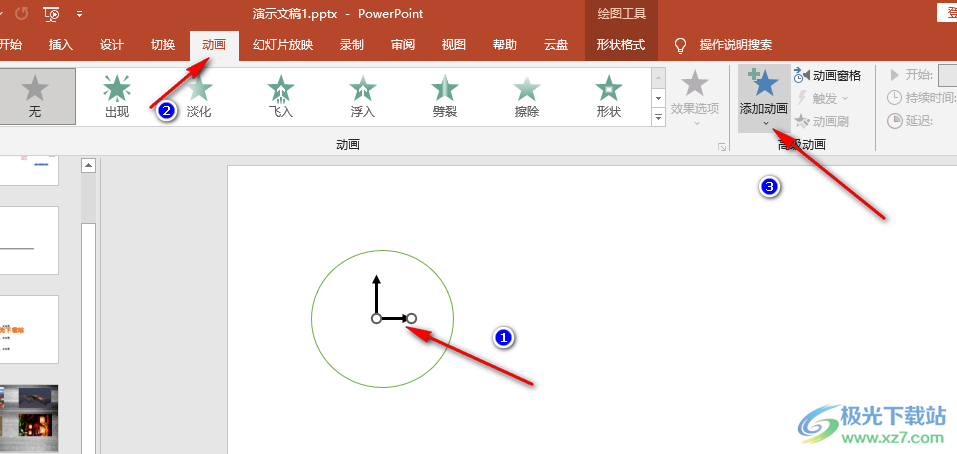
4、第四步,打開(kāi)添加動(dòng)畫(huà)工具之后,我們?cè)谙吕斜碇惺髽?biāo)下劃找到“自定義路徑”選項(xiàng),點(diǎn)擊打開(kāi)該選項(xiàng)
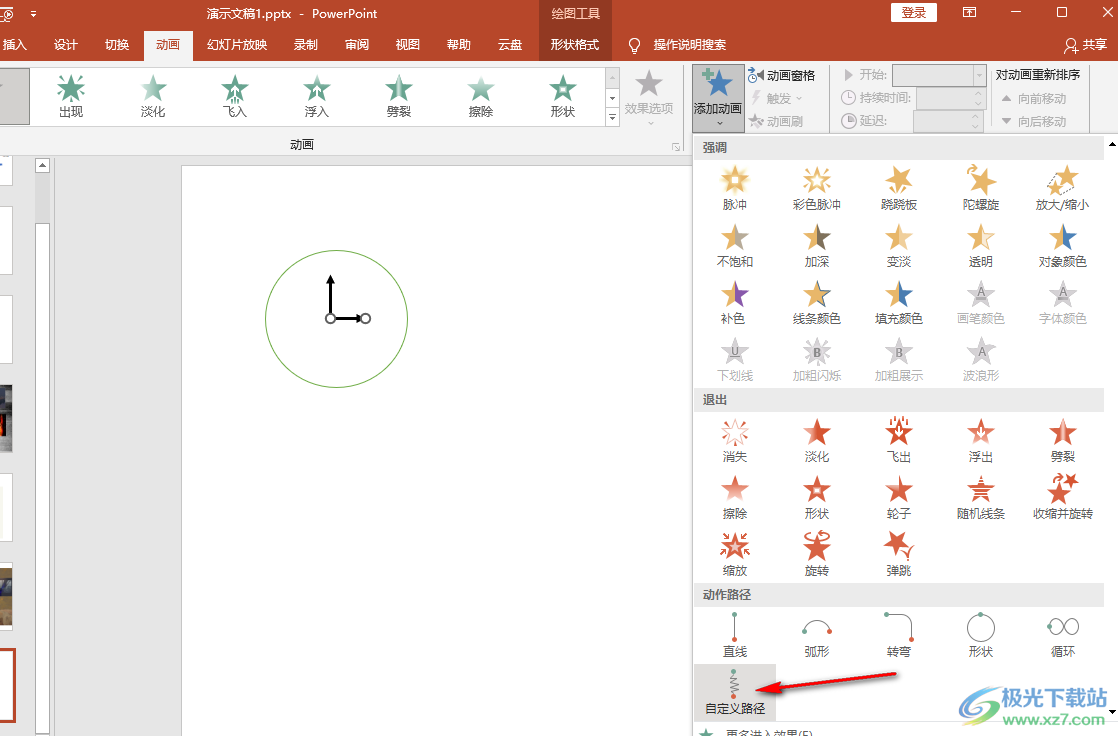
5、第五步,點(diǎn)擊自定義路徑選項(xiàng)之后,我們?cè)诨脽羝?yè)面中就可以根據(jù)自己的需求進(jìn)行動(dòng)畫(huà)路徑的繪制了,在終點(diǎn)我們雙擊就可以退出路徑繪制頁(yè)面
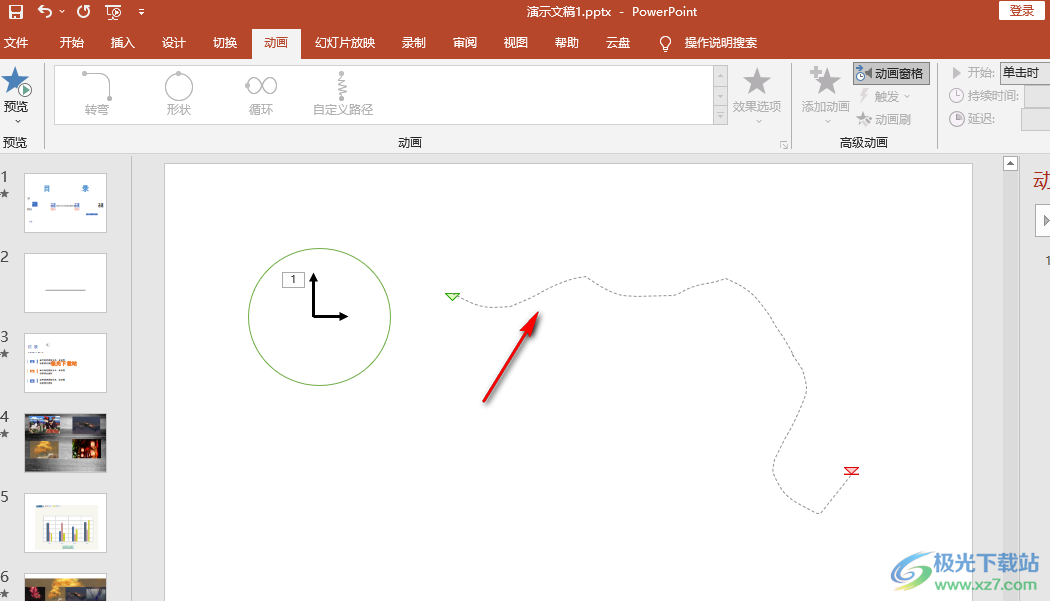
以上就是小編整理總結(jié)出的關(guān)于PPT繪制運(yùn)動(dòng)軌跡的方法,我們?cè)赑PT中選中一個(gè)對(duì)象,然后在動(dòng)畫(huà)工具中打開(kāi)添加動(dòng)畫(huà)選項(xiàng),再在下拉列表中找到自定義路徑選項(xiàng),點(diǎn)擊該選項(xiàng)之后就可以進(jìn)行動(dòng)作路徑的設(shè)置了,感興趣的小伙伴快去試試吧。

microsoft office2019專業(yè)增強(qiáng)版
大小:60.68 MB版本:1.1.2.0環(huán)境:WinXP, Win7, Win10
- 進(jìn)入下載
相關(guān)推薦
相關(guān)下載
熱門閱覽
- 1百度網(wǎng)盤(pán)分享密碼暴力破解方法,怎么破解百度網(wǎng)盤(pán)加密鏈接
- 2keyshot6破解安裝步驟-keyshot6破解安裝教程
- 3apktool手機(jī)版使用教程-apktool使用方法
- 4mac版steam怎么設(shè)置中文 steam mac版設(shè)置中文教程
- 5抖音推薦怎么設(shè)置頁(yè)面?抖音推薦界面重新設(shè)置教程
- 6電腦怎么開(kāi)啟VT 如何開(kāi)啟VT的詳細(xì)教程!
- 7掌上英雄聯(lián)盟怎么注銷賬號(hào)?掌上英雄聯(lián)盟怎么退出登錄
- 8rar文件怎么打開(kāi)?如何打開(kāi)rar格式文件
- 9掌上wegame怎么查別人戰(zhàn)績(jī)?掌上wegame怎么看別人英雄聯(lián)盟戰(zhàn)績(jī)
- 10qq郵箱格式怎么寫(xiě)?qq郵箱格式是什么樣的以及注冊(cè)英文郵箱的方法
- 11怎么安裝會(huì)聲會(huì)影x7?會(huì)聲會(huì)影x7安裝教程
- 12Word文檔中輕松實(shí)現(xiàn)兩行對(duì)齊?word文檔兩行文字怎么對(duì)齊?
網(wǎng)友評(píng)論